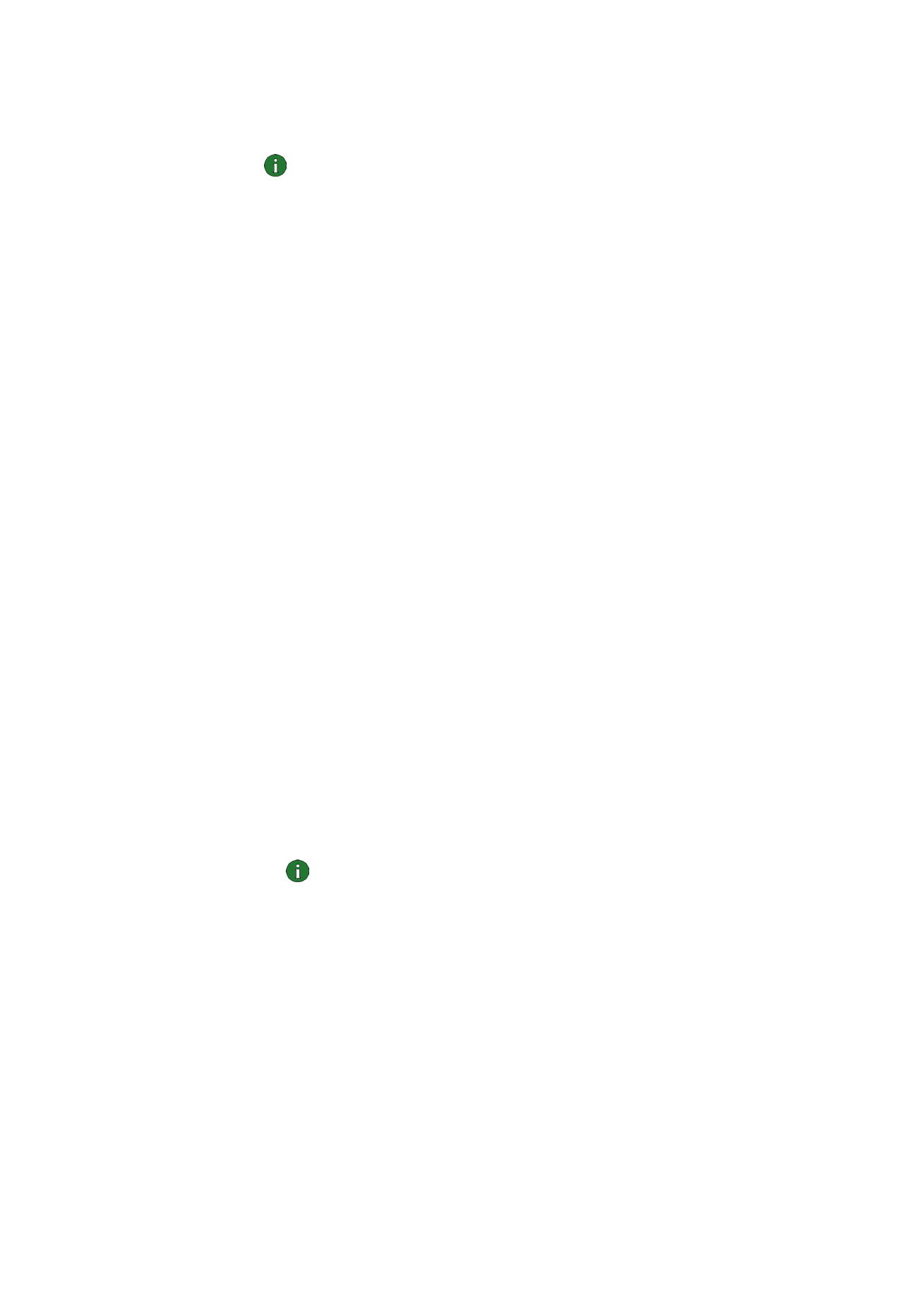
Création de profils
La création de différents profils pour différents réseaux vous permet de passer
facilement d'un réseau à un autre sans avoir à mémoriser les paramètres réseau.
1 Sur la page Profils, sélectionnez l'onglet Modifier, puis cliquez sur Nouveau.
2 La page d'accueil de l'Assistant Profil s'ouvre. Pour continuer,
cliquez sur
Suivant.
3 Tapez un nom pour le nouveau profil. Ce nom peut comporter au maximum
25 caractères alphanumériques.
Sélectionnez le type de connexion approprié. Vous pouvez utiliser plusieurs
types de connexions pour chaque profil. Cliquez sur
Suivant.
4 Si vous avez sélectionné le type de connexion WLAN, vous devez spécifier les
options WLAN suivantes :
Mode d'exploitation – Sélectionnez un des deux modes d'exploitation
disponibles. En mode Infrastructure, les ordinateurs peuvent communiquer
entre eux et avec les stations LAN câblées via un point d'accès WLAN. En mode
Ad-hoc, les ordinateurs peuvent communiquer directement entre eux. Aucun
point d'accès n'est nécessaire. Pour plus d'informations, consultez la section
« WLAN (réseau local sans fil) », page 11.
Nom du réseau – Tapez le nom du réseau comme défini par l'administrateur
système ou sélectionnez-en un dans la zone de liste. En mode d'exploitation
Ad-hoc, ce sont les utilisateurs eux-mêmes qui nomment le réseau WLAN. Ce
nom peut comporter au maximum 32 caractères alphanumériques. Par défaut,
le nom du réseau respecte la casse.
Pour continuer, cliquez sur
Suivant.
5 Si votre réseau local ne dispose pas d'un serveur DHCP (Dynamic Host
Configuration Protocol), lequel vous affecterait automatiquement une
adresse IP pour la carte radio, vous devez spécifier manuellement l'adresse IP,
le masque de sous-réseau et les paramètres de passerelle par défaut.
Demandez les valeurs correctes à votre administrateur système.
Remarque : Assurez-vous que la case à cocher Gérer les propriétés TCP/
IP avec les profils est activée sous l'onglet Général de la page
Paramètres. Si la case à cocher n'est pas activée, les paramètres TCP/IP
sont gérés par les paramètres réseau, qui peuvent être configurés via le
Panneau de configuration de votre ordinateur.
6 Si vous avez sélectionné le type de connexion GSM, vous devez spécifier les
paramètres suivants :
Méthode de connexion GSM – Sélectionnez Analogique si vous utilisez une
connexion modem. Si vous utilisez une connexion RNIS, sélectionnez
RNIS
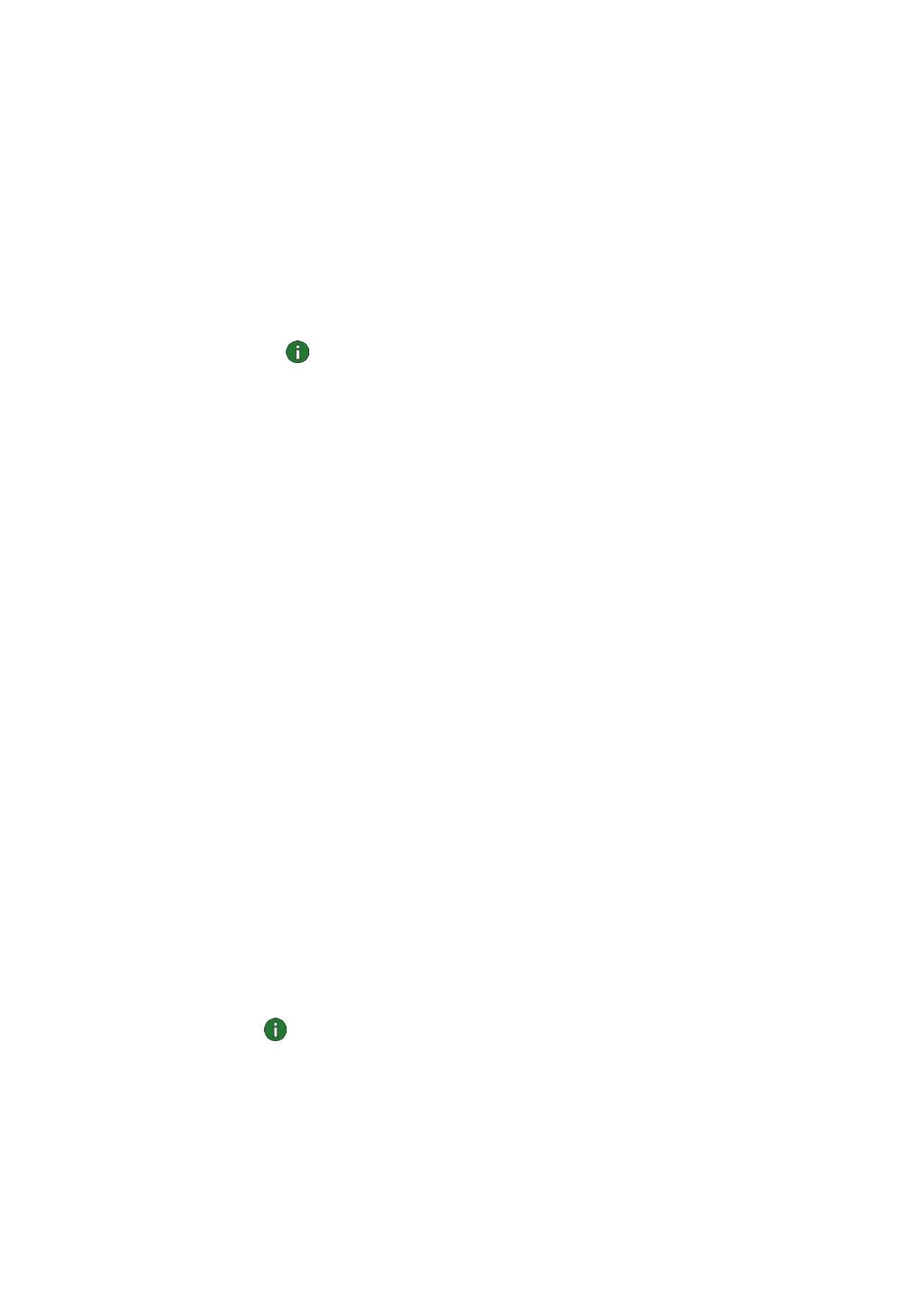
Fonctions de Nokia D211
29
© Nokia Corporation 2004. Tous droits réservés.
V. 110 ou RNIS V. 120, suivant la norme RNIS prise en charge par votre
fournisseur d'accès Internet.
Vitesse de connexion GSM – Le recours aux services de données à haut débit
GSM implique l'utilisation des taux de transmission de données suivants :
9,6 kbps, 14,4 kbps, 19,2 kbps, 28,8 kbps et 43,2 kbps. Sélectionnez le
taux de transmission des données GSM standard (9,6 kbps) si le réseau que
vous utilisez ne prend pas en charge la technologie HSCSD. Pour plus
d'informations sur les taux de transmission des données, consultez
la section « Propriétés GSM : », page 32.
Remarque : L'utilisation des services de données à haut débit GSM
requiert que votre réseau prenne en charge la technologie HSCSD et que
vous soyez abonné à ce service. Le coût des services de données à haut
débit GSM peut être plus élevé que celui des services de données GSM
classiques. Pour plus d'informations, contactez votre fournisseur de
services ou l'opérateur de votre réseau.
Connexion à distance – Sélectionnez une connexion à distance dans la liste ou
créez une nouvelle connexion à distance. L'Accès réseau à distance vous
connecte à des réseaux distants grâce à votre carte radio utilisée comme
modem ou adaptateur RNIS.
Pour continuer, cliquez sur
Suivant.
7 Si vous avez sélectionné le type de connexion GPRS, vous devez spécifier le
nom du point d'accès GPRS. Ce nom vous est communiqué par votre
fournisseur de services ou par l'opérateur de votre réseau. Si vous sélectionnez
Utiliser le point d'accès GPRS fourni par le réseau, le réseau vous connectera
automatiquement à un point d'accès GPRS disponible si cette fonctionnalité
est prise en charge par le réseau
. Cliquez sur Suivant.
8 La page Fin d'exécution de l'Assistant Profil vous avertit lorsque la création du
profil est terminée. Cliquez sur
Terminer.
Pour utiliser le nouveau profil, vous devez au préalable le sélectionner. Pour plus
d'informations, consultez la section « Sélection d'un profil et d'un type de
connexion », page 27.